新电脑出厂只有一个盘符怎么办?最简单的磁盘分区方法
发布时间:2023-09-08 08:46:51 作者:佚名  我要评论
我要评论
买到新的笔记本电脑都会遇到一个问题,那就是只有一个盘符,拿到新的笔记本如何分区呢?下文就为大家带来了详细的分区方法,一起看看吧
有很多用户都是在使用Win10家庭版的系统,那么如果您发现没有本地用户和组这一选项,这可能是因为家庭版版本对用户和组管理功能进行了一定的限制。然而,您仍然可以通过其他方法来管理用户和组。下面就和小编来一起看看步骤吧。
最简单的磁盘分区方法
1. 右键点击【此电脑】,选择【管理】。

2. 此时弹出“计算机管理”窗口,点击【存储】-【磁盘管理】。

3. 右键想分盘的磁盘,点击【压缩卷】,输入需要腾出的空间大小(注意为C盘留出空间哦~),点击“压缩”。

4. 然后会多出来一个黑盘,右键黑盘,选择【新建简单卷】。

5. 一直点击“下一页”至“完成”,磁盘分区就完成了!

以上就是小编为你带来的关于“新电脑出厂只有一个盘符怎么办?最简单的磁盘分区方法”的全部内容了,希望可以解决你的问题,更多精彩内容请关注脚本之家。
相关文章
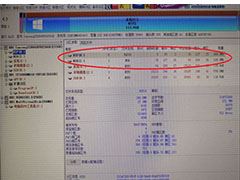
电脑ESP分区和MSR分区有什么用? 讲解硬盘ESP分区和MSR的区别
ESP分区和MSR分区有什么用?gpt分区有两ESP、MSR两个分区,很多网友问这两个分区分有什么用?关于esp分区和msr分区有什么作用,下面小编给大家做一个详细教程2023-09-06 512g ssd硬盘分区把c盘分成多少合适?本文给大家带来512g硬盘c盘储存空间推荐2022-03-15
512g ssd硬盘分区把c盘分成多少合适?本文给大家带来512g硬盘c盘储存空间推荐2022-03-15 一些网友来问小编电脑先装系统还是先分区那个好?我们知道不同的方法是有一定的差别的,那么电脑先装系统还是先分区呢?针对这个问题,小编给你介绍电脑装机基础知识分享2021-02-19
一些网友来问小编电脑先装系统还是先分区那个好?我们知道不同的方法是有一定的差别的,那么电脑先装系统还是先分区呢?针对这个问题,小编给你介绍电脑装机基础知识分享2021-02-19
机械硬盘系统如何才能迁移固态硬盘?分区助手迁移系统到SSD的方法
固态硬盘的价格迎来了新一轮的回落,一些电脑爱好者也开始着手为自己更换新机了,更换新机后唯一的遗憾是,老硬盘里面的数据和系统不能够再使用了,本文为大家带来的这一方2018-05-15 身边有好多小伙伴老是会纠结:买了新电脑,装系统后需不需要分区?今天小编就来告诉你们,硬盘要不要分区,详情我们一起来看看吧2017-02-17
身边有好多小伙伴老是会纠结:买了新电脑,装系统后需不需要分区?今天小编就来告诉你们,硬盘要不要分区,详情我们一起来看看吧2017-02-17- 新的硬盘必须经过低格式化,分区,高级格式化等过程才能用于存放信息。硬盘销售商都已对硬盘进行了低级格式化,一般情况下用户必须对硬盘进行分和格式化2017-01-12
- 什么是系统分区和启动分区?很多朋友都不是很清楚,所以下面小编就为大家带来系统分区和启动分区常见故障及修复,来看看吧2016-07-10
- 有没有人买来电脑打开一看,厂商竟然只给装了一个C盘?这是有多懒啊。还有一种情况,很多小白用着用着发现自己的C盘已然变红了,满了该怎么办?要重装电脑吗?其实还有一种2016-06-17
- 分区格式与簇的大小讲解。有的玩家发现同一个文件在不同磁盘分区上所占的空间不一样大小,这是由于不同磁盘簇的大小不一样导致的。是不是不太懂,快来看看吧2016-05-13
- 这篇文章主要介绍了查看电脑磁盘中隐藏分区的多种方法,本文教大家如何查看电脑磁盘是否有隐藏分区,感兴趣的小伙伴们可以参考一下2016-03-22


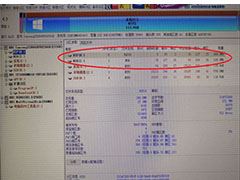


最新评论